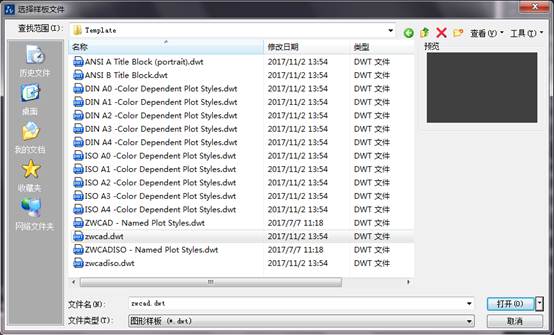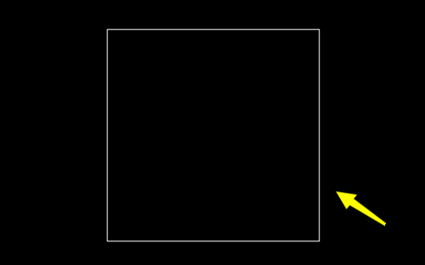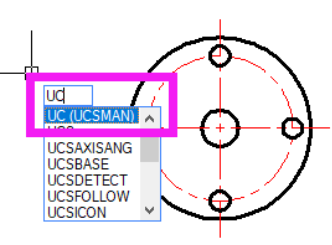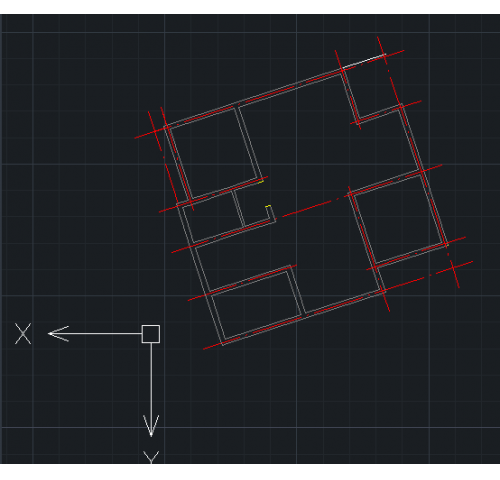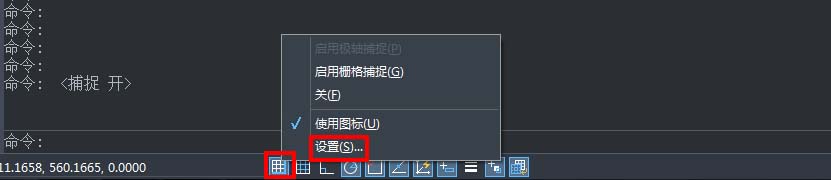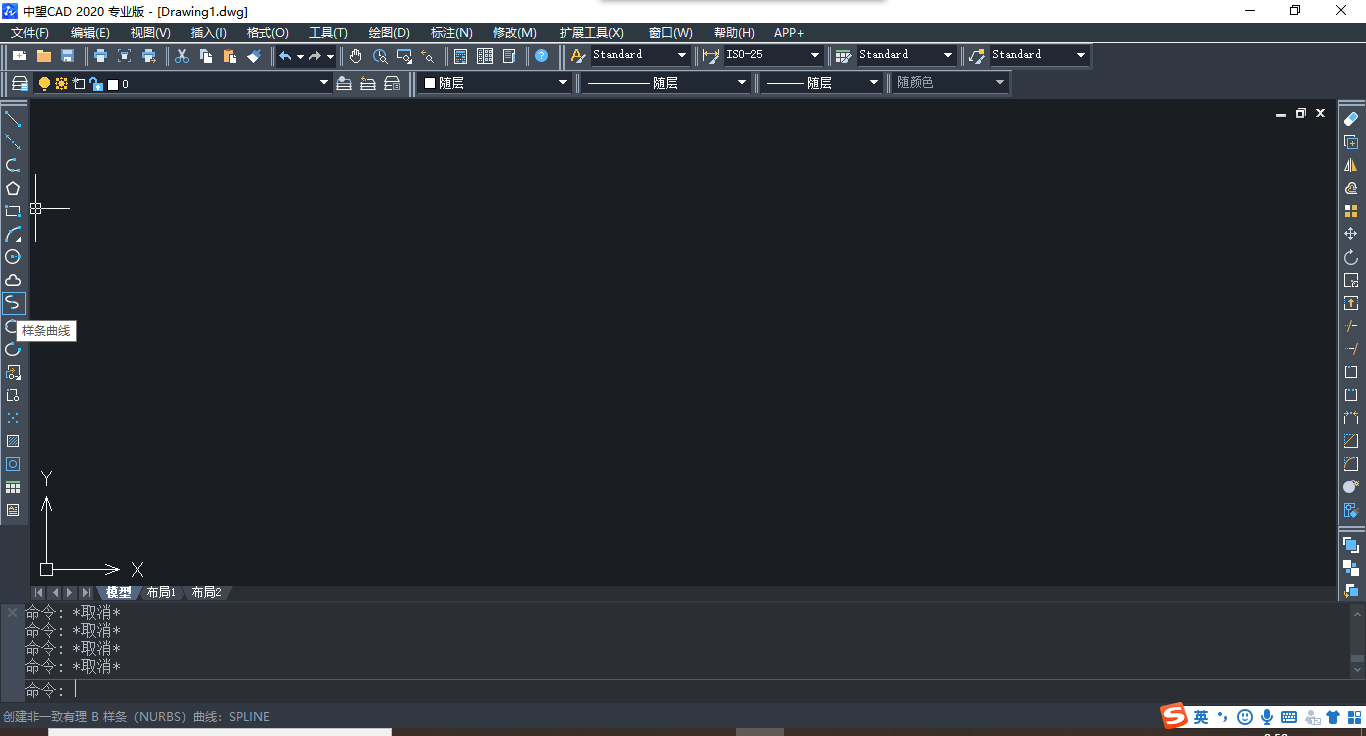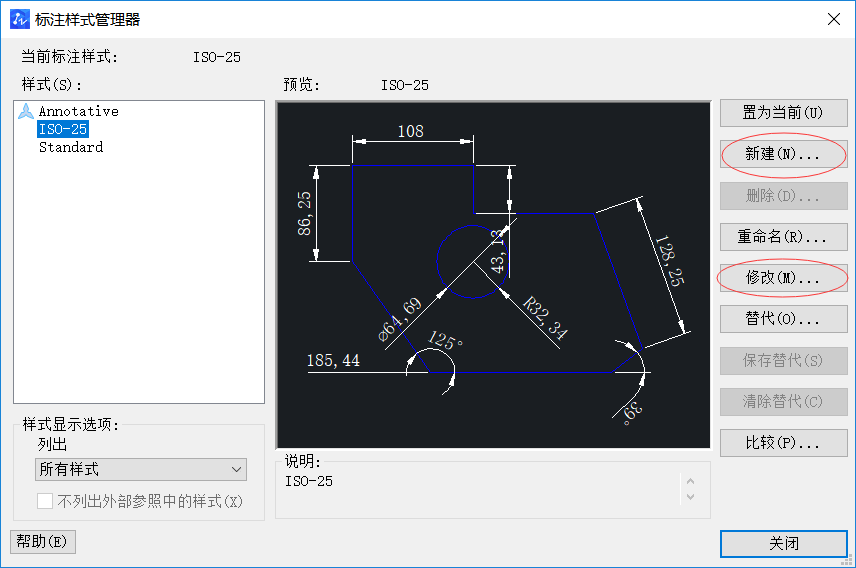您现在的位置是:首页 > CAD画图 > CAD画图
用中望CAD在正三角形中画六个相切的等径圆
![]() 本文转载来源:zwcad.com zwsoft.cn 中望CAD官方教程.如果作者或相关权利人不同意转载,请跟我们联系,我们立即删除文章。2021-05-08
本文转载来源:zwcad.com zwsoft.cn 中望CAD官方教程.如果作者或相关权利人不同意转载,请跟我们联系,我们立即删除文章。2021-05-08
简介用CAD在正三角形中画六个相切的等径圆 使用CAD在正三角形中画六个相切的等径圆是非常简单的事情,今天小编给大家讲一下方法 做出的效果如下图: 方法/步骤 1.双击打开CAD软件,新建
用CAD在正三角形中画六个相切的等径圆
使用CAD在正三角形中画六个相切的等径圆是非常简单的事情,今天小编给大家讲一下方法
做出的效果如下图:
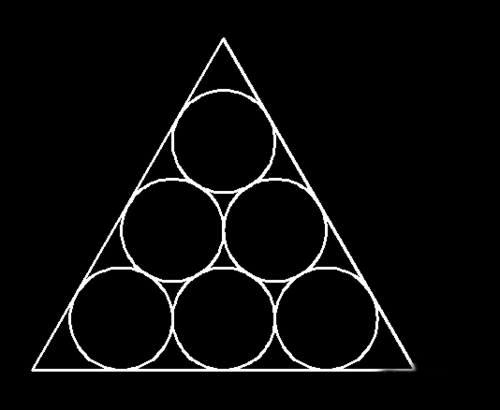
方法/步骤
1.双击打开CAD软件,新建一个新的文件,在图纸中画一个正三角形
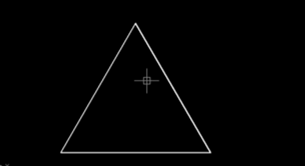
2.为这个三角形分别画三条边的中垂线,如下图所示
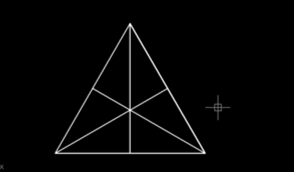
3.选择工具栏中的绘图-圆-相切,相切,相切,
接着依次点击下图中的1、2、3红色数字的位置。
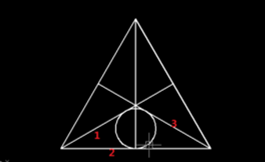
4.重复上面的方法,画出其他两个中间的圆
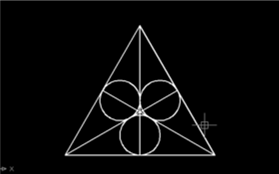
5.删除刚刚所画的中垂线

6.先画位于左下角的圆,再次选择工具栏中的绘图-圆-相切,相切,相切
按下图中的红色数字所在的位置左键点击
左下角的圆就被画出来了。
7.用一样的方法去画另外两个剩下的圆,正三角形内的六个相切的圆全部被画出
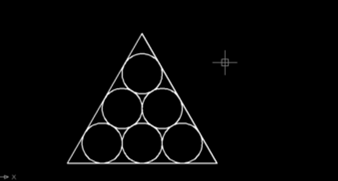
本次制图的重点主要在于画出中垂线辅助线
点击排行
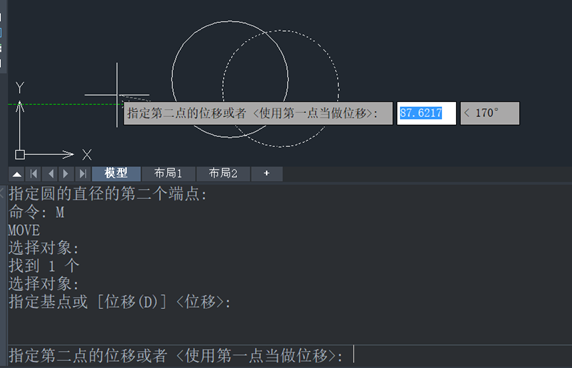 CAD多种快速移动图形的方法
CAD多种快速移动图形的方法